Собираетесь продать своё старое мобильное устройство? Примените взвешенный подход, чтобы уменьшить риск попадания персональных данных в чужие руки.
Помните, что ни один метод, кроме физического разрушения устройства и его памяти, не даёт 100% гарантии, что данные нельзя будет восстановить используя специальные инструменты.
Эти советы предназначены для трёх основных мобильных операционных систем, но если у вас есть старый телефон или альтернативная ОС, читайте инструкцию с подробной информацией о том, как стереть устройство.
Прежде чем начать:
- Сделайте резервное копирование всех данных, в том числе контактов.
- Не забудьте извлечь SIM-карту и добавленные MicroSD флеш-карты.
- Выйдите из сервисов, таких как электронная почта и социальные сети, затем удалите данные, сохранённые на устройстве этими приложениями, если сможете.
- Выполните процедуру шифрования и удалите данные с MicroSD карты тоже, если вы не планируете использовать её в новом устройстве
- Сохраните серийный номер телефона или планшета, где-нибудь у себя.
Андроид.
Если на телефоне или планшете установлен Андроид 5.0 Lollipop или боле поздняя версия, может быть активирована защита устройства Android или защита от перезагрузки (FRP). Эта функция делает телефон непригодным для использования новым владельцем, если он сбрасывается, потому что новый владелец не сможет активировать его, не входя в ранее используемую учётную запись Гугл с её паролем. Вам необходимо отключить FRP, если вы планируете продать устройство или передать другому владельцу.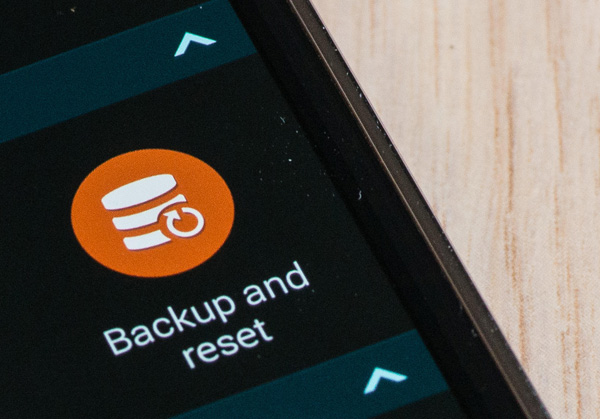
Переходите прямо к шагу 4, если у вас устройство с более ранней версией Андроида без FRP.
Шаг 1. Сначала отключите все блокировки экрана. Откройте "Настройки> Безопасность или Блокировка экрана> Блокировка экрана" и измените тип на "Нет".
Шаг 2. Удалите с устройства свою учётную запись Гугл. Откройте "Настройки> Пользователи или Аккаунты", коснитесь своей учётной записи и затем удалите её.
Шаг 3. Если у вас устройство компании Самсунг, удалите свою учётную запись Samsung с телефона или планшета.
Шаг 4: Теперь вы можете стереть устройство заводским сбросом. Однако это часто устраняет только данные на уровне приложений, а другая информация, такая как сообщения SMS и чатов, могут быть восстановлены с помощью некоторых стандартных средств восстановления данных.
Windows Phone.
На момент написания этой статьи, Windows Phone предлагает шифрование только для бизнес-клиентов. Самый простой вариант стереть устройство на Windows Phone 8, 8.1, 10 - выполнить сброс настроек, а затем загрузить фиктивные данные для перезаписи остатков исходных данных.
Шаг 1: Откройте "Настройки" в главном списке приложений. Найдите пункт "О телефоне", а затем нажмите на опцию сброса телефона.
Шаг 2: Подтвердите действие, а затем остаётся только ждать, когда телефон уничтожит все данные.
Шаг 3: Подключите телефон к компьютеру и откройте "Мой компьютер". Если вы подключаетесь через Мак, скачайте и установите приложение Windows Phone. Найдите телефон, который должен отображаться в качестве съемного носителя, и откройте его.
Шаг 4: Загрузите фиктивные данные на телефон с помощью перетаскивания из другой папки. Не используйте здесь личные фотографии или документы, вместо этого оперируйте файлами, которые не содержат идентификационные метаданные, из которых можно узнать о вас, например, видео или музыкальные файлы. Попробуйте заполнить телефон таким же фиктивными контактными данными, на сколько это возможно.
Шаг 5: Сбросьте настройки телефона ещё раз, используя тот же метод, что и на первом шаге. Повторите запись фиктивных данных несколько раз, чтобы убедиться, что все исходные данные перезаписаны.
Шаг 6: Выполните окончательный сброс.
Войдите в свою учётную запись Microsoft на странице account.microsoft.com/devices и найдите телефон, который вы только что стёрли. Удалите его из своей учётной записи.
Финальные шаги.
Как только очистка будет завершена, не забудьте также отменить доступ к телефону из таких сервисов, как Фейсбук и Гугл. Чтобы удалить устройства из своей учётной записи Гугл, перейдите на страницу myaccount.google.com, нажмите кнопку "Безопасность и вход> Действия на устройствах и безопасность аккаунта" и найдите только-что очищенное устройство.Не планируете продавать?
Подумайте о полном уничтожении устройства, чтобы сделать невероятно трудным доступ к остаточным данным. Дэвид Циммерман из LC Technology предлагает просверлить устройство. "Просверлите насквозь телефон в нескольких местах, включая зарядный ввод, а затем выбросите его в приемнике для утилизации электроники", - говорит он.Другой метод подразумевает помещение устройства в сумку и использование кувалды, чтобы разбить его на кусочки размером не более сантиметра. Или в самом экстремальном случае: "Используйте пилу-болгарку, чтобы превратить телефон в пыль", - говорит он.
В настоящее время, чрезвычайно много личной информации содержится в памяти современных мобильных устройств — финансовые данные, фотографии и видео, личная переписка, логины и пароли к программам и приложениям. Поэтому перед продажей мобильных устройств необходимо удалить с них всю личную информацию, тем более, сделать это не сложно (это еще называют очисткой Android-устройства или форматированием Android-устройства). Данная статья поможет подготовить ваш смартфон или планшет на Android к продаже.
Интерфейсы Android-устройств немного варьируются в зависимости от производителя, поэтому в статье будут даны названия пунктов меню, которые в вашем устройстве могут немного отличаться (но по смыслу должны соответствовать).
Итак, что нужно сделать:
- Скопировать всю ценную для вас информацию с устройства. Для копирования можно воспользоваться соединением с компьютером и диспетчером файлов, либо использовать специализированную программу для резервного копирования.
- Извлечь или очистить внешние карты памяти устройства. Лучший способ предотвратить копирование ваших личных данных с внешних карт памяти - оставить их у себя. Однако, если вы решили включить карту в комплект устройства при продаже, убедитесь что ваши данные с карты полностью очищены. Сделать это, как правило, можно через пункт меню Настройки/Settings > Память/Memory > Очистить SD-карту/Erase SD-card.
- Извлечь SIM-карту. Несмотря на то, что большинство личных данных хранится на внутренней и внешней картах памяти телефона/планшета, SIM-карты хранят список контактов, а также список последних совершенных звонков.
- Очистить Android-устройство, а именно - внутреннюю память и настройки. Для большинства пользователей будет достаточно стандартного сброса к заводским настройкам (Backup & Reset / Восстановление и сброс), почти во всех случаях это действие удалит все пользовательские данные. Тем не менее, у некоторых производителей после этой процедуры данные можно восстановить. Также, если вы имели администраторские права на телефоне и использовали программу восстановления данных, то некоторые данные подлежат восстановлению. Как вариант, можно несколько раз заполнить карту данными, не имеющими ценности, чтобы гарантированно очистить с вашего телефона личную информацию, но как правило, в этом нет необходимости. Если вы хотите быть абсолютно уверенными в том, что ваши данные не подлежат восстановлению, активируйте шифрование на телефоне (как правило находится в пункте Security/Безопасность) перед удалением, это будет дополнительной подстраховкой.
Теперь ваш телефон/планшет на Android очищен от личных данных и готов к продаже.
В телефон андроид самсунг галакси, дуос, леново, lg, нокия люмия, асус и других часто обнаруживается парадокс.
Одни владельцы не могут восстановить удаленные фото, другие удалить удаленные – интересная ситуация.
Полностью и навсегда удалить фото и все личные данные хотят все, например, перед продажей смартфона андроид.
Фишка в том, что, если вы даже сделаете полный сброс телефона, этого будет недостаточно, так как все файлы могут быть восстановлены. Как избавиться от них навсегда без возможности восстановления?
Почему восстанавливаются удаленные фото на андроиде
Причин почему восстанавливаются удаленные фото на телефоне андроид несколько, и не все знают, что удаление из галереи, и даже восстановление телефона к заводским настройкам, на самом деле не навсегда удаляют ваши данные.
Все файлы, удаленные таким образом, вы можете очень легко восстановить, используя программу для восстановления файлов.
Более того в андроид присутствует синхронизация, например, в приложении гугл фото, где все может восстанавливается автоматически.
То же самое касается облака onedrive, backup auto, hangouts, picasa, хотмайл или автобэкап, но окончательно удалить все же можно.
Стандартный способ удалить фото с телефона андроида
Где бы не были ваши фотографии, на карте памяти, во внутренней памяти, они отображаются в галерее.
Удалить с фото с галереи можно инструментами андроид. Для этого откройте галерею и нажмите справа верху опции.

Затем кликните на параметр «Изменить».

Теперь, как только вы поставите птички напротив файлов, которые хотите удалить, то сразу станет активной опция «Удалить»
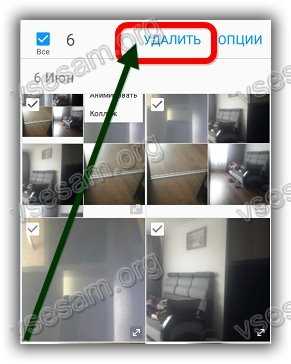
Нажмите на нее. Появится запрос на подтверждение – подтвердите и все дела.
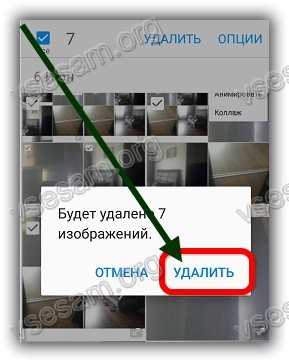
Как полностью навсегда удалить удаленные фото с телефона андроид без возможности восстановления андроид
Постоянное удаление файлов не лучший вариант, вам лучше использовать специальные приложения, которые делают специальный процесс перезаписывая свободное пространство и таким образом, будет предотвращено восстановление полностью и навсегда, за исключением синхронизации.
Для того, чтобы полностью удалить фото, вы должны выполнить стандартное удаление или восстановить смартфон на заводской. Это всегда хорошая основа для удаления всех личных данных.
Затем можете использовать приложение «iShreddera 5 Standard», иначе ваши данные можно легко восстановить.
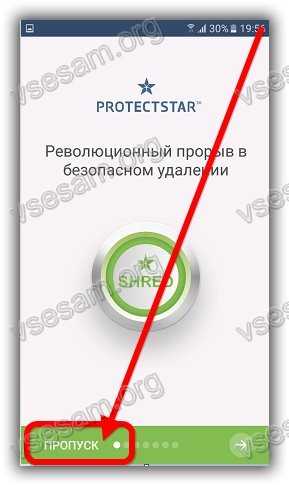
На самом деле удаленные фото не удаляются, а только стирается информация о них, а сами они все еще находятся во внутренней памяти и на карте.
IShreddera не удаляет текущие данные, но перезаписывает память используя специальные алгоритмы, которые позволят предотвратить последующее восстановление частной информации.
Пользоваться IShreddera очень просто. Просто запустите приложение и нажмите на кнопку «Дальше». Затем выберите раздел и какой алгоритм использовать.
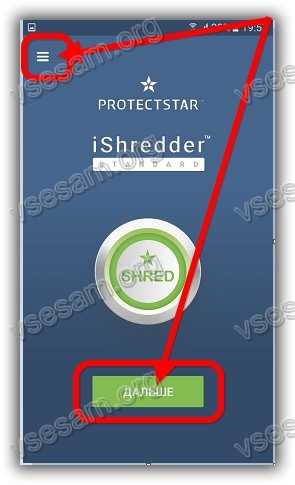
Чем больше повторений, тем выше эффективность, но и больше времени занимает перезапись. Все доступные алгоритмы популярны и используются правительственными организациями и военными, чтобы избавиться от данных. В идеале, нужно выбрать 3-кратное повторение и начать перезапись.
Существует еще одна программа под названием Secure Wipe, которая также выполняет аналогичные операции в телефоне.
Это позволяет перезаписать свободное пространство на карте памяти и внутренней памяти смартфона. Если хотите применить чрезвычайное удаление фото можете использовать оба приложения.
Внимание! Процесс осуществляемый iShreddera и Secure Wipe может занять несколько часов в зависимости от того, сколько памяти у вас на телефоне. Поэтому рекомендуется подключать его к зарядному устройству на это время.
Как удалить фото с Picasa галереи в андроид
Телефон андроид способен синхронизировать ваши фото с галереей через программы пикаса или Google Фото. Эти альбомы могут быть удалены, но в следующий раз, при синхронизации будут добавлены снова.
К счастью, есть способ полностью удалить альбомы Picasa или Google Фото со смартфона. Это требует незначительных изменений параметров синхронизации.
Для этого перейдите к настройкам вашего смартфона или планшета и выберите Учетные записи -> Google.
Выберите адрес Gmail. Если ваш телефон имеет более одного аккаунта Gmail, необходимо повторить этот процесс для каждой электронной почты.
После выбора электронной почты, вы увидите параметры синхронизации вашей учетной записи. Снимите флажок синхронизации альбомов Picasa.
Вернитесь в настройки и выберите Настройки> Приложения> Галерея или картинки. Нажмите удалить данные. Этот процесс может занять некоторое время.
После удаления фотографий они буквально через час могут появится снова как ни в чем не бывало.
Это происходит через синхронизацию с сервисами гугл или через облака, например, в телефонах от майкрософт.
Чтобы это проверить – просто отключите интернет. Если появлятся самостоятельно ваши данные перестанут, значит точно дело в синхронизации с облачными хранилищами.
Если проблема происходит на карте памяти, то попробуйте просто заменить ее или отформатировать на компьютере.
На этом все. Ближайшем временем напишу, как удалить фото с контакта фейсбук, в контакте, через компьютер, из инстаграмма, в мамбе, из вайбера, с ватсапа, с айклауда, с баду, с авито фото, все, в аске, из вацапа, дубликаты и все сразу. Успехов.
Для работы с важной информацией и доступа к аккаунту G Suite сотрудники организации могут использовать мобильные устройства. Если сотрудник уволится или потеряет телефон, вы можете дистанционно удалить с него аккаунт пользователя G Suite, рабочий профиль или все данные. При этом данные G Suite останутся доступными через браузер и с других авторизованных мобильных устройств.
Подготовка
Определите, что нужно удалить с устройстваВы можете удалить все данные или только аккаунт G Suite.
- Удалите все данные , если личное или корпоративное устройство потеряно либо украдено.
- Удалите аккаунт G Suite с личного устройства сотрудника, если он увольняется.
То, какие именно данные будут удалены, зависит от типа устройства. Подробная информация приведена в таблице ниже.
Примечание. В базовом режиме управления мобильными устройствами удалить все данные не получится. Эта возможность доступна только при условии, что применены расширенные параметры управления, а на устройстве установлено приложение Google Apps Device Policy (Android), настроен профиль Device Policy (Apple iOS) или используется Google Sync.
| Тип устройства | Удалить данные с устройства | Удалить аккаунт G Suite |
|---|---|---|
| Личное устройство Android с рабочим профилем |
|
|
| Личное устройство Android без рабочего профиля |
|
|
| Корпоративное устройство Android |
|
|
| Устройство iOS с iOS Sync |
|
|
| Устройства Windows Phone, iOS и BlackBerry, использующие для синхронизации данных Google Sync |
|
|
*При удалении выполняется быстрая, а не полная очистка SD-карты. Данные удаляются только с основных подключенных SD-карт, но остаются на картах, доступных только для чтения.
Если у вас есть доступ к устройствуЕсли устройство не потеряно и не украдено и у вас есть доступ к нему, следуйте инструкциям ниже.
- Убедитесь, что пользователь может войти в аккаунт G Suite.
- Если пользователь не знает пароля, сбросьте его , прежде чем удалять данные с устройства. В противном случае он сможет войти на устройство только через 24 часа.
- Если аккаунт заблокирован, восстановите его.
- Если для устройства Android включена защита от сброса настроек , убедитесь, что вы можете получить доступ к нему с помощью других аккаунтов администратора. Эти аккаунты должны быть активны, в противном случае после восстановления заводских настроек устройство будет недоступно.
- Прежде чем удалять все данные или аккаунт G Suite, выйдите из аккаунта.
Как удалить данные или аккаунт G Suite с устройства
При следующей синхронизации информация будет удалена, а настройки устройства сброшены (если применимо). Обычно данные удаляются с устройства в течение нескольких минут, но иногда эта операция занимает до трех часов. После этого в консоли администратора устройству будет назначен статус Данные удалены или Аккаунт удален .